Étiquettes d’axe à deux niveaux (Microsoft Excel)
Excel est excellent pour créer des graphiques. Avec certains types de données, vous pouvez avoir besoin d’étiquettes d’axe à deux niveaux pour votre graphique. Par exemple, vous pouvez souhaiter quelque chose de similaire à ce qui suit le long de l’axe X pour votre graphique:
Pro | Team | Reg | Pro | Team | Reg ... Eastern US | Western US ...
Configurer une telle disposition dans une feuille de calcul Excel est facile, mais obtenir le même résultat dans un graphique peut ne pas être aussi évident.
Allez-y et configurez votre feuille de calcul pour refléter les titres des colonnes comme vous le souhaitez. Ces titres de colonnes finiront par devenir vos étiquettes de l’axe X.
Vous pouvez les configurer comme suit:
| A | B | C | D | E | F | G | 1 | | Eastern US | Western US | 2 | | Pro | Team | Reg | Pro | Team | Reg |
-
Dans la première ligne, placez votre premier titre de groupe majeur dans la cellule B1.
-
Mettez votre deuxième titre de groupe majeur dans la cellule E1.
-
Dans les cellules B2: G2 placez vos étiquettes de colonne.
-
Affichez l’onglet Accueil du ruban.
-
Sélectionnez les cellules B1: D1 et, dans le groupe Alignement, cliquez sur l’outil Fusionner et centrer. Le premier titre de groupe majeur doit maintenant être centré sur le premier groupe d’étiquettes de colonne.
-
Sélectionnez les cellules E1: G1 et cliquez sur l’outil Fusionner et centrer. Le deuxième titre de groupe principal doit maintenant être centré sur le deuxième groupe d’étiquettes de colonne.
-
Mettez en gras les cellules B1: G2. (Cela les distingue de vos données.)
-
Placez vos étiquettes de ligne dans la colonne A, en commençant par la cellule A3.
-
Placez vos données dans le tableau, en commençant par la cellule B3.
Une fois votre tableau terminé, vous êtes prêt à créer le graphique. Sélectionnez simplement votre tableau de données, y compris tous les en-têtes des deux premières lignes, puis créez votre tableau. Excel reconnaît automatiquement que deux lignes sont utilisées pour les étiquettes de l’axe X et met correctement en forme le graphique. Étant donné que les étiquettes de l’axe X apparaissent sous les données du graphique, l’ordre des lignes d’étiquettes est inversé, exactement comme indiqué au début de cette astuce. (Voir la figure 1.)
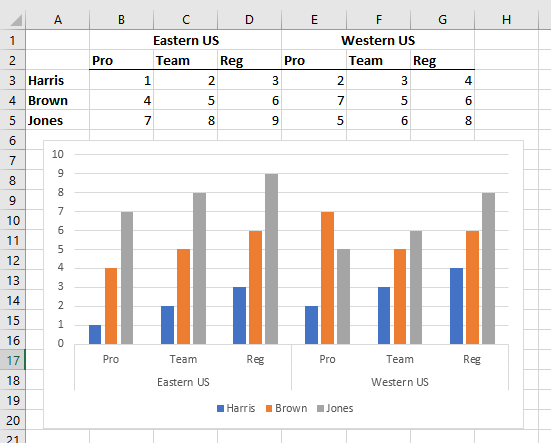
Figure 1. Les étiquettes d’axe à deux niveaux sont créées automatiquement par Excel.
ExcelTips est votre source pour une formation Microsoft Excel rentable.
Cette astuce (1188) s’applique à Microsoft Excel 2007, 2010, 2013, 2016, 2019 et Excel dans Office 365. Vous pouvez trouver une version de cette astuce pour l’ancienne interface de menu d’Excel ici:
lien: / excel-Two-Level_Axis_Labels [Two-Level Axis Labels].